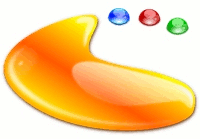Acabo de empezar a usar Kubuntu hace una semana. Siendo un nuevo usuario del escritorio KDE, admito que tengo dificultades para acostumbrarme a sus términos. Una de las cosas que siempre confundo es la diferencia entre plasmoides y widgets. Los dos términos se usan indistintamente y fue necesario buscar en Google para descubrir que los plasmoides son en realidad widgets.
Esa es solo una parte. El siguiente problema es la instalación de nuevos plasmoides. Descargué algunos plasmoides de kde-apps.org y no tengo ni idea de cómo instalarlo (todavía soy un novato en KDE). Hago doble clic en él. no funciona Lo arrastro a la sección de widgets. Tampoco funciona. Una vez más, tengo que buscar ayuda en Google.
Si, como yo, tiene dificultades para instalar sus plasmoides, así es como puede hacerlo:
1. Descargue el plasmoide a su carpeta de inicio. Debe tener una extensión .plasmoide.
2. Haga clic en el Caja de herramientas para paneles (en la esquina inferior derecha) y seleccione Agregar widgets.
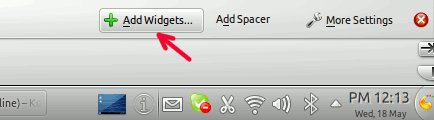
3. Haga clic en «Obtener nuevo widget -> Instalar widget desde un archivo local».
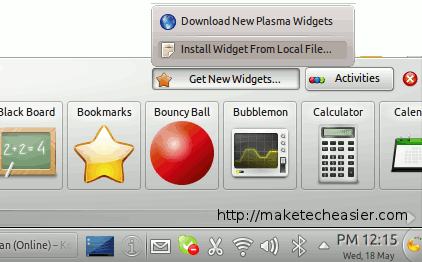
4. Debajo del tipo de widget a instalar, seleccione «Plasmoid: Native Plasma Widget» y haga clic en Siguiente.
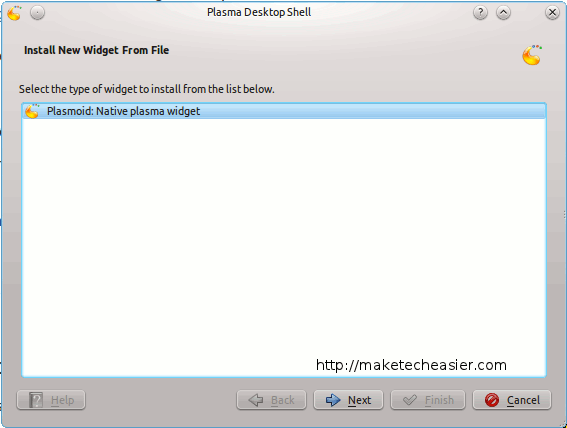
5. Por último, navegue hasta el lugar donde almacena sus plasmoides y selecciónelo. Haga clic en Finalizar.
Eso es todo.
Instalar a través de la línea de comandos
En algunos casos, la instalación del plasmoide mediante el método anterior no funciona. La mejor manera es instalar a través de la línea de comandos.
plasmapkg -u widget-file-name.plasmoid
Si eso todavía no funciona, pruebe el siguiente método:
1. Extraiga los plasmoides a una nueva carpeta (haga clic derecho en los plasmoides y seleccione «extraer en») en su directorio de inicio. Debería ver una carpeta de «contenido» y un archivo meta.desktop.
2. Abra Consola.
3. escriba el siguiente comando:
plasmapkg -i plasmoid-folder-name
donde el nombre de la carpeta del plasmoide es el nombre de la carpeta en la que extrajo el plasmoide.
Si la instalación es exitosa, debe encontrar el plasmoide en su biblioteca de widgets. Luego puede arrastrarlo al escritorio para usarlo.
Es fácil, solo si sabes cómo hacerlo.